Es importante mantener su vida en línea segura. Muchas cuentas en línea ahora incluyen un método de autorización de dos factores para iniciar sesión en su cuenta. Esto requiere que los usuarios tengan acceso a dos elementos de seguridad diferentes. La combinación de "algo que sabes", tu contraseña y "algo que tienes" te lleva a tu cuenta. Si debe iniciar sesión en su cuenta con una contraseña y un código enviados a su teléfono, está utilizando una autorización de dos factores.
El año pasado, Google lanzó la Titan Security Key para ser utilizada como parte del proceso de autorización. Esta clave es un dispositivo físico que debe instalar o colocar cerca del sistema donde está intentando acceder a su cuenta de Google. Este dispositivo es bien recibido y utilizado por empresas y grupos de trabajo, pero no despega con los consumidores debido al precio de $ 50.

Ahora Google ha anunciado que podrá usar su teléfono inteligente en lugar de la clave de seguridad Titan en el sistema de verificación 2 El nuevo paso (2SV). Todos los teléfonos Android con Nougat o más nuevos tienen esta capacidad.
La siguiente guía muestra cómo configurar la verificación 2 Pise Google y use su teléfono inteligente Android como clave de seguridad para su cuenta de Google.
Agrega tu cuenta de Google
Debe asegurarse de tener la misma cuenta de Google en su computadora y teléfono celular. Si no está en tu móvil, debes agregarlo.
1. Abra la aplicación Google desde el menú de la aplicación.
2. Toca tu foto de perfil en la esquina superior derecha.
3. Si el perfil que desea vincular está registrado, haga clic en él. De lo contrario, toque "Agregar otra cuenta".
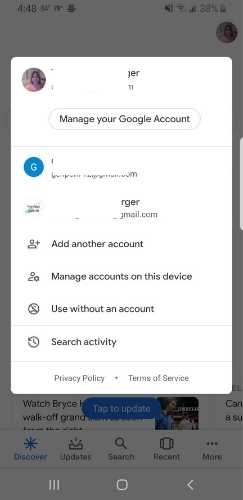
4. Debe identificarse mediante huellas digitales o escaneo.
5. Agregue la dirección de correo electrónico que desea agregar y siga los pasos para completar la configuración.
Obtener verificación 2 Paso
Ahora que su computadora está lista y su teléfono está listo, debe registrarse en Verificación 2 Paso.
1. Haga clic en este enlace en su computadora: Registre la verificación en dos pasos para su cuenta de Google
2. Haz clic en el botón "Inicio".
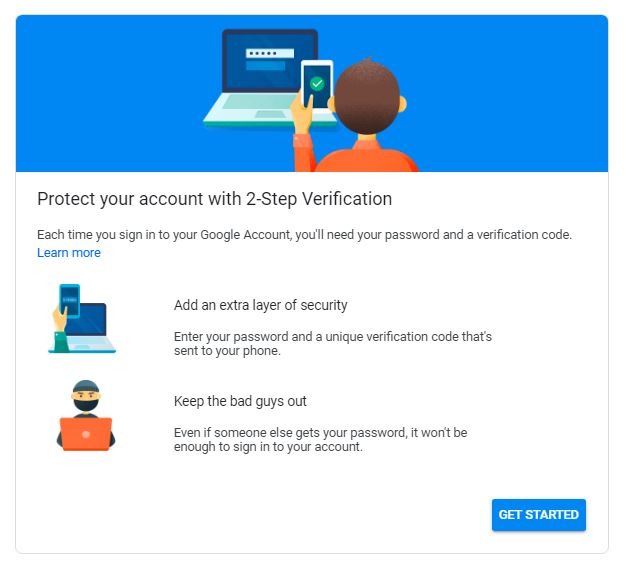
3. Seleccione la cuenta que desea usar e ingrese su información de inicio de sesión.
4. Cuando lo haga, verifique las notificaciones en su teléfono y toque Sí.
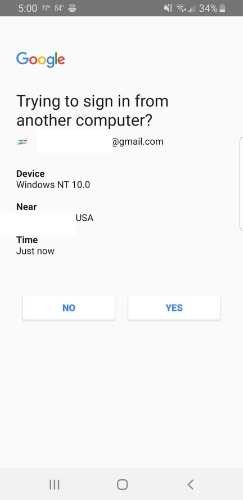
5. Elija un número de teléfono alternativo si su teléfono celular no está disponible por alguna razón.

6. Si no tiene otro número para usar, haga clic en el enlace "Usar otras opciones de respaldo" en la parte inferior de la página.
7. Imprime o guarda el código que ves.
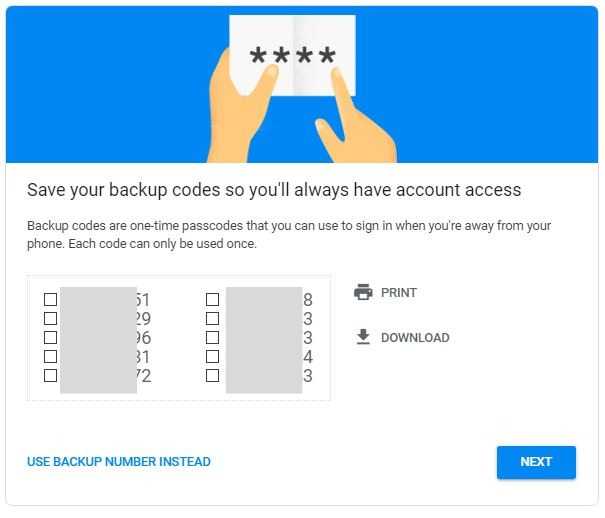
8. Haga clic en Siguiente y active Verificación 2 Tu paso
Desbloquee su cuenta
Ahora es el momento de probar el sistema. Salga de su cuenta de Google usando un navegador Chrome en tu computadora
1. Haga clic en la imagen de perfil en la esquina superior derecha del navegador.
2. Es posible que se haya ido al configurar la verificación 2 Paso, inicie sesión nuevamente con sus credenciales de inicio de sesión.
3. Verá un nuevo mensaje que le indica que revise su teléfono.
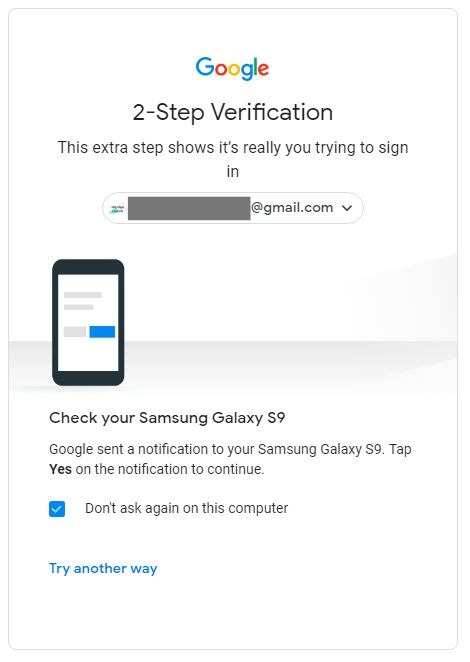
4. En su dispositivo móvil, toque el botón Sí, ¡y ya está todo conectado!
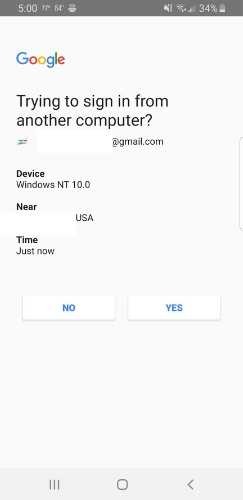
Utiliza el proceso de verificación 2 Google Steps le dará acceso a cualquier servicio de Google como Play Store o YouTube. Google podría expandir todas estas capacidades en el futuro cuando intenten pasar a métodos más seguros para acceder a su información en línea.
¿Fue útil este artículo? si no
